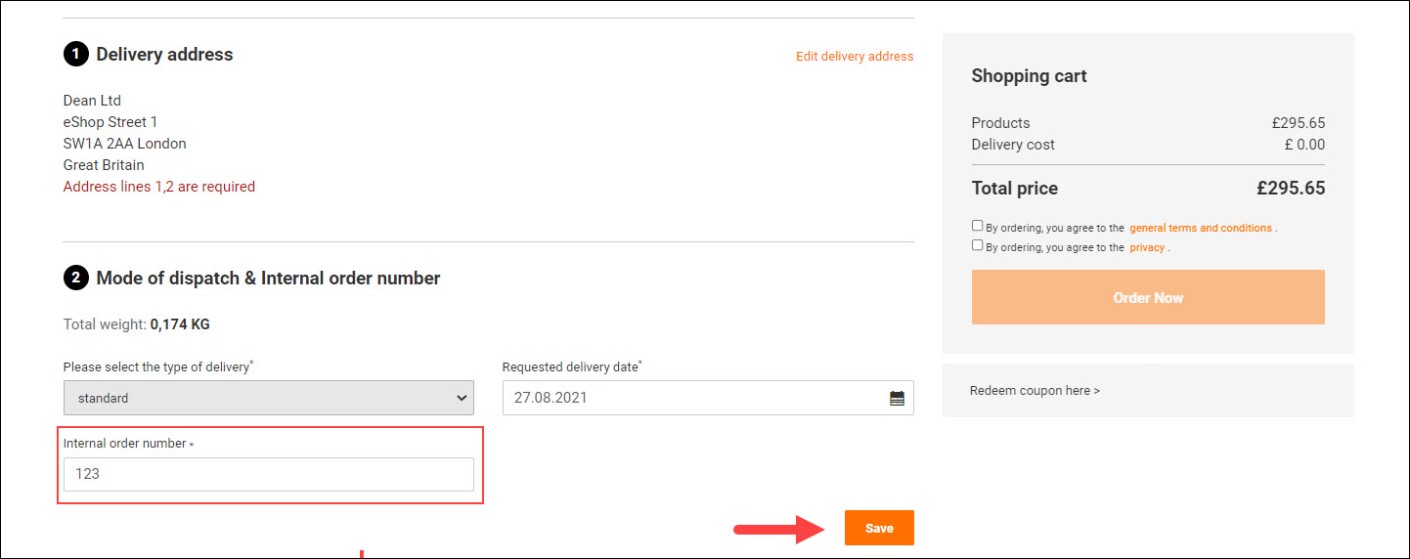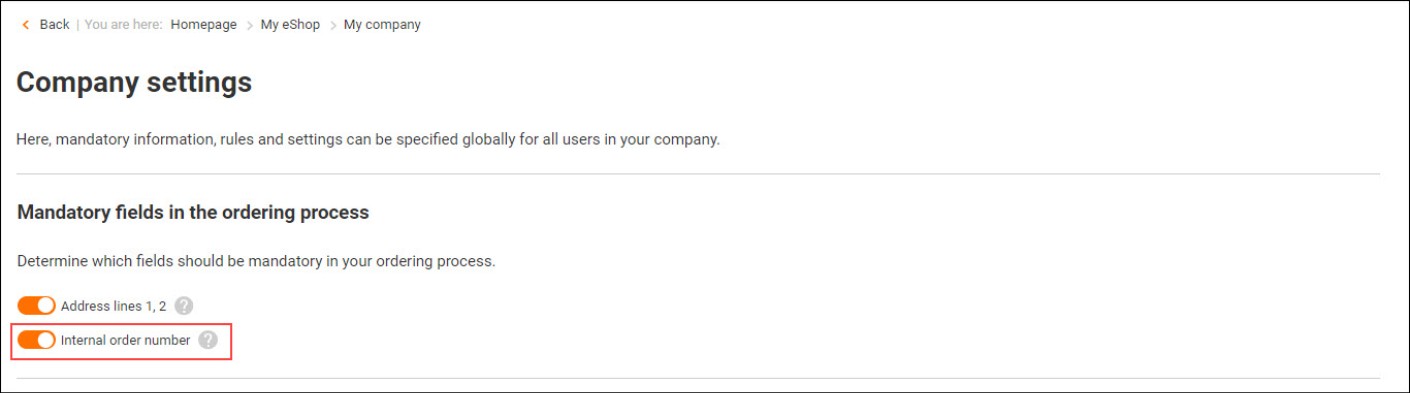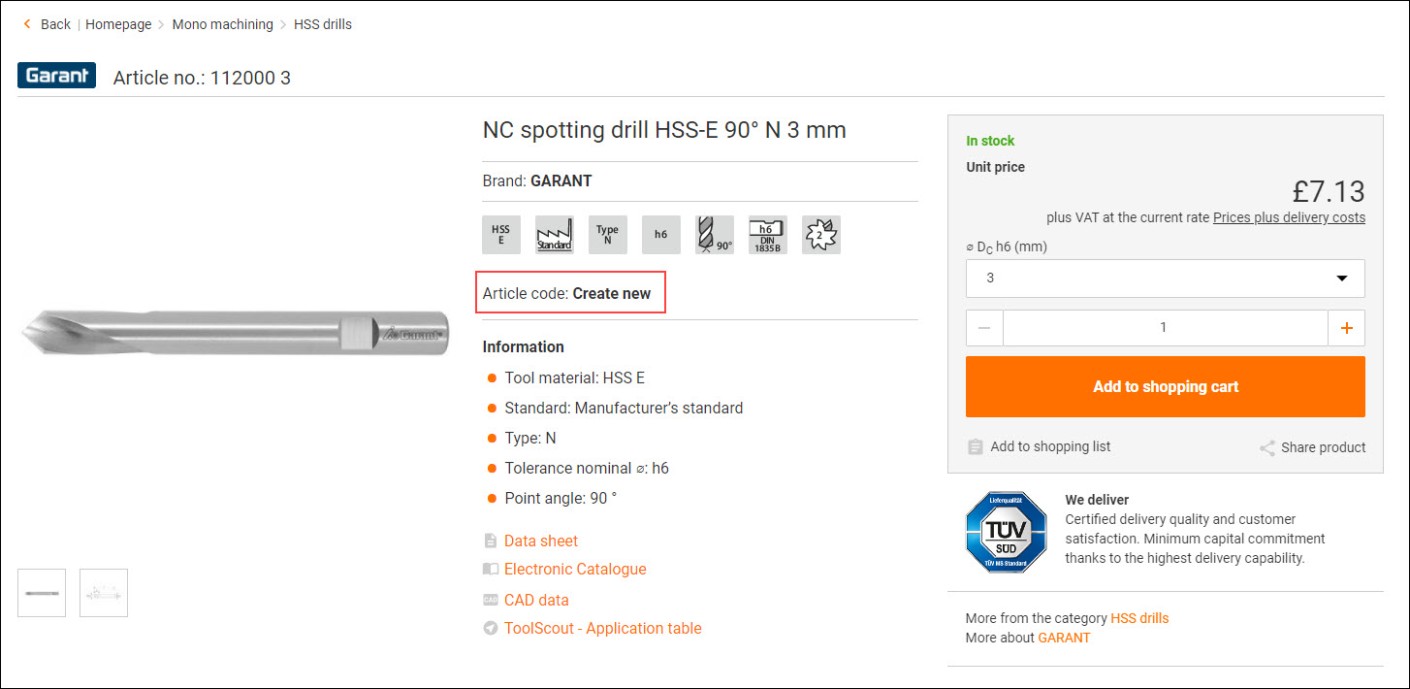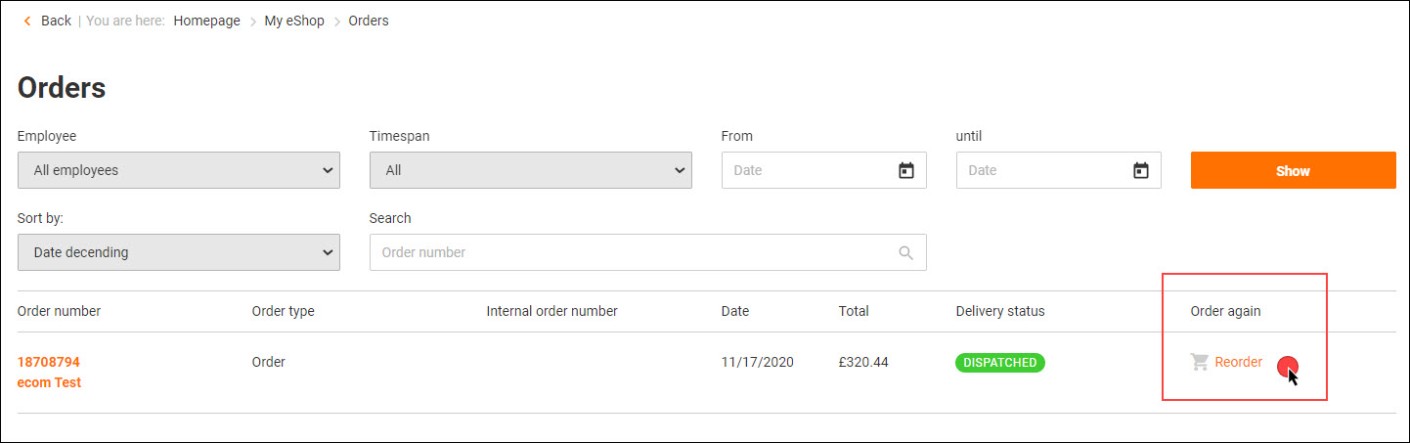Pomoc / Často kladené otázky
Informace k mému zákaznickému účtu v e-shopu
Ako môžem vytlačiť faktúru?
Ako firemný zákazník si môžete faktúry za svoje objednávky kedykoľvek prezerať, sťahovať a tlačiť vo svojom profile > Môj e-shop > Objednávky. Potom kliknite na tlač faktúry v požadovanom poradí.
Faktúru si môžete nechať poslať aj e-mailom, ako súbor PDF alebo elektronicky prostredníctvom EDI. Prípadne kontaktujte náš zákaznícky servis.
Aké zmeny môžem vykonať vo svojom osobnom profile?
Svoje prístupové údaje a osobné údaje môžete zmeniť vo svojom osobnom profile. Spravujte nastavenia e-mailových oznámení, oprávnenia a správu objednávok.
Ako môžem prideliť interné číslo objednávky?
Ak chcete v objednávke cez e-shop zadať interné číslo objednávky, môžete použiť pole "Interné číslo objednávky" v poslednom kroku objednávky. V časti "Prepravné a interné číslo objednávky" zadajte požadované číslo internej objednávky.

Interné číslo objednávky môžete pridať pre každú objednávku samostatne alebo ho môžete automaticky pridať ku každej objednávke v e-shope podľa vopred definovaných kritérií.
Toto pole je možné definovať ako povinné aj prostredníctvom firemného nastavenia, aby sa zabezpečilo, že každá objednávka bude obsahovať zodpovedajúci interný odkaz.

In addition, you have the option of adding an internal note to each order item.
For more information see our top eShop functions.
Kde najdu přehled svých objednávek?
Přehled o všech uskutečněných nákupech s podrobným zobrazením a odpovídajícím stavem doručení prostřednictvím nabídky naleznete: Můj účet > Objednávky
Zde lze snadno doobjednat i již zakoupené zboží.
Jak přiřadím objednací číslo k artiklu? (Je vyžadováno oprávnění)
Přidělením objednacích čísel máte možnost personalizovat nebo upřednostňovat artikly v e-shopu podle potřeby pomocí čísel nebo textu. Lze je spravovat a stahovat v části Můj e-shop > Objednací čísla. Chcete-li přenést další data a hodnoty k artiklu do specifikovaného systému ERP, můžete použít funkci e-shopu „Individuální čísla“.
Tímto způsobem přiřadíte nové číslo položky:

Abyste mohli vytvářet interní čísla, musí vás k tomu pověřit správce e-shopu. Kromě toho mohou správci e-shopu nastavit, aby uživatelé e-shopu objednávali pouze položky s interními kódy zboží.
Jak získám informace o mé dodávce?
Zobrazení stavu doručení:
Stav doručení své objednávky můžete kdykoli zkontrolovat prostřednictvím Můj e-shop > Objendnavky
Sledování zásilky:
Jako firemní zákazník můžete sledovat zásilku přes Můj e-shop > Objednávky. Po výběru požadovaného čísla objednávky přejděte na register Dodací list > Sledování zásilky.
Stažení dodacího listu:
Dodací list stáhnete přes Můj e-shop > Objednávky. Po výběru požadované objednávky přejděte na register Dodací list a vyberte možnost „Tisk dodacího listu“.
Co ovlivňují filtry produktů? (Vyžadována oprávnění správce)
Pomocí filtru produktu můžete jako firemní zákazník omezit možnosti zobrazení nebo objednání vybraných artiklů (oblastí artiklů) pro všechny nebo jednotlivé uživatele ve vaší společnosti. Přes Můj e-shop > Filtryproduktů máte možnost nakonfigurovat filtr podle svých přání a "Přidat další filtry".
Oblasti artiklů, které nejsou viditelné, již nelze nalézt pomocí běžných možností vyhledávání.
Položky, které prostřednictvím filtru nelze objednat můžete vyhledat, ale nelze je vložit do nákupního košíku s poznámkou „Tento artikl nelze objednat“.
Filtry produktů mohou vytvářet pouze správci účtu.
Jaké možnosti nabízí správa uživatelů? (Vyžadována oprávnění správce)
V této části můžete přidat uživatele e-shopu do svého zákaznického účtu Hoffmann Group. Vy, vaši kolegové a zaměstnanci tak můžete v e-shopu používat stejný zákaznický účet Hoffmann Group.
Například kromě správců a schvalovatelů zde mohou být také definováni testovací uživatelé, pomocí kterých můžete bez obav a rozsáhle testovat všechny funkce a vlastnosti v eShopu i distribuci mailů.
Zpočátku mohou funkci správy uživatelů e-shopu používat pouze správci e-shopu. Správci e-shopu však mohou uživatelům e-shopu přidělovat práva správce.
Další informace o správě uživatelů zde.
Jak mohu zjednodušit své schvalovací procesy? (Je vyžadováno oprávnění)
V našem eShopu máte jako firemní zákazník možnost snadno elektronicky a automaticky mapovat své interní schvalovací procesy. Objednávky, které vyžadují schválení nebo čekají na schválení můžete zobrazit, schválit nebo odmítnout ve své osobní částí e-shopu. Odpovídající schvalovací oprávnění a pravidla, například vliv limitů hodnoty objednávky nebo artiklu, může nastavit váš správce e-shopu.
Další informace k schvalovacím postupům najdete zde.
Jaké změny mohu provést v části Dodacích adres ? (Jsou vyžadována oprávnění správce)
V našem e-shopu můžete založit nové dodací adresy a také změnit nebo odstranit stávající. Přídavná pole adresy lze vyplnit dobrovolně nebo je v Nastavení společnosti definovat jako povinná pole.
Dodací adresy společnosti mohou spravovat pouze správci e-shopu.
Správci e-shopu mohou také přiřadit vytvořené dodací adresy uživatelům e-shopu jako přednastavené dodací adresy pro objednávky.
Jaké možnosti nabízí Správa nákladových středisek? (Vyžadována práva administrátora)
Jednotlivá nákladová střediska s příslušnými rozpočty lze definovat, upravovat, aktivovat nebo deaktivovat a přiřazovat příslušným uživatelům prostřednictvím Správy nákladových středisek. Podrobné hodnocení použitých nákladových středisek a spotřebovaného rozpočtu najdete jako firemní zákazník pod funkcí Nákupní statistiky, ve které lze také filtrovat podle různých kritérií.
Nákladová střediska mohou vytvářet pouze správci aplikace e-shop. Ta jsou pak přiřazena uživatelům e-shopu.
Jaké informace získám pomocí Nákupních statistik?
Přes Můj e-shop účet > Nákupní statistiky máte možnost, objednávky, které již byly odeslány, včetně nákladových středisek, artiklů, dob nákupu, uživatelů a cen kdykoliv zobrazit a exportovat.
Jak mám správně vyhledávat artikly?
Panel hledání lze použít k vyhledávání objednacích čísel, čísel L, čísel EAN, čísel artiklů a klíčových slov. V závislosti na specifikách vašeho zadání budete přesměrováni přímo na stránku s podrobnostmi o produktu nebo obdržíte seznam vhodných artiklů. Můžete je pak třídit podle různých kritérií a omezit je pomocí filtrů nebo pomocí našich kategorií produktů a sortimentu. Přímo pod panelem hledání najdete naši produktovou navigaci s odpovídajícími podkategoriemi, ve kterých můžete také vyhledávat artikly a zpřesňovat výsledky pomocí třídění a filtrů.
Jak mohu pracovat se Seznamy artiklů?
Přes Můj účet > Seznamy artiklů, můžete ukládat pravidelně požadované artikly do seznamů artiklů a zpracovávat tak objednávky rychleji. Požadované artikly lze přidávat prostřednictvím souboru aplikace Excel, na stránkách přehledu produktů, na stránkách s podrobnými údaji o produktu, v nákupním košíku nebo v samotném seznamu artiklů. Můžete vytvořit a upravit libovolný počet takových šablon objednávek a sdílet je s kolegy.
Jakou přidanou hodnotu přinášejí funkce „Přímý nákup“ a „Objednávkový formulář“?
Díky funkci přímého nákupu v našem e-shopu můžete najít a objednat čísla a velikosti artiklů, které znáte, ještě rychleji. Vícenásobné zadání je možné pomocí našehe Objednávkového formuláře.
Jak mohu zadávat objednávku pomocí čteček čárových kódů?
Svou objednávku můžete zadat pomocí aplikace eScan nebo pomocí naší mobilní čtečky čárových kódů následujícím způsobem.
eScan:
Naskenujte požadované položky nebo seznamy čárových kódů. Po napojení zařízení eScan na počítač přes port USB klikněte na Hoffmann.exe a budete automaticky přesměrováni do aplikace eShop. Naskenované artikly naleznete v nákupním košíku.
Mobilní čtečka čárových kódů:
Ve smartphonu se přihlaste k zákazníckému účtu Hoffmann Group a klikněte na ikonu „Čárový kód“ vpravo na panelu hledání. Jakmile získáte přístup ke kameře, kamera se otevře a můžete skenovat požadované seznamy artiklů a seznamy čárových kódů. Aktivací spínače „Přidat do nákupního košíku“, se naskenované produkty přenesou přímo do nákupního košíku.
Jaké úpravy lze provést v Nastavení společnosti?
V tomto Nastavení můžete stanovit povinná pole pro vaši společnost, bez jejichž vyplnění nelze dokončit online objednávku. Kromě toho zde můžete automaticky generovat interní čísla objednávek.
Jak mohu uskutečnit opětovné objednání?
Prostřednictvím mého účtu Můj e-shop > Objednávky můžete jako firemní zákazník jednoduše v pravém sloupci vložit již objednané položky nákupního košíku a objednat:

Mohu spojit objednávky do sběrných objednávek? (Je vyžadováno oprávnění)
Ano. V našem eShopu můžete jako firemní zákazník po určitou dobu shromažďovat artikly nebo celé koše a poté je objednat jako sběrnou objednávku. Tyto artikly jsou pak z odpovídajícího osobního nákupního košíku vyjmuty a lze je spravovat centrálně v mé části e-shopu pod dlaždicí Můj e-shop > Sběrné objednávky.
V části „Správa uživatelů“ může správce eShopu udělit oprávnění přidávat artikly do sběrných objednávek nebo je upravovat a odesílat.
Mohu si svůj nákupní košík uložit jako nabídku? (Je vyžadováno oprávnění)
Ano. V našem eShopu můžete jako firemní zákazník kdykoliv uložit a vytisknout váš nákupní košík jako nezávaznou nabídku. Chcete-li to provést, přejděte k pokladně a klikněte na "Uložit jako nabídku" pod objednávacím tlačítkem. Najdete ji pak pod Můj e-shop > Uložené nabídky and can edit it as you wish, add it to the shopping cart or delete it. To be able to print saved offers, you need to be authorized by an eShop administrator.
Kde najdu své individuální nabídky?
Nabídky, které jste si vyžádali a které pro vás osobně připravili naši odborní poradci si můžete jako firemní zákazníci ve vašem účtu Můj e-shop > Individuální nabídky prohlédnout, upravit nebo přímo objednat. Tyto nabídky je také možné třídit podle žadatele a čísla nabídky. Chcete-li provést změny, kontaktujte nás online.
Co je Hoffmann Group ToolScout?
Naše servis ToolScout vás podpoří při výběru vhodného nástroje pro požadovanou aplikaci a poskytne vám komplexní informace o materiálu a nástroji, jakož i aplikační a řezná data a řezné rozměry.
K čemu slouží náš online katalog HOFFMANN?
Náš Online katalog nebo naše online aplikace s katalogem je vaší alternativou k tištěnému katalogu Hoffmann Group: S tímto katalogem budete mít více než 90 000 katalogových artiklů na všech zařízeních "vždy po ruce". Takže můžete intuitivně a rychle najít odpovídající položky a přímo je koupit.
Priamy nákupPridať položku priamo do nákupného košíka: Prosím, tu uveďte číslo položky or kód položky.Nájdené výrobky:
-
Č. pol. {{ combinedCodeWithHighlight }}Kód položky:
Vášmu vyhľadávaniu nezodpovedá žiadna položka:
Skontrolujte údaje alebo upravte číslo položky/číslo výrobku.
Položku nie je možné objednať.Služby nie je možné objednať bez príslušnej položky. Pridajte služby k požadovanej položke.Pre túto položku sú potrebné ďalšie konfigurácie na stránke s podrobnosťami o výrobku.Skontrolujte tieto údaje alebo upravte číslo položky/číslo výrobku.Vyberte konkrétny variant.V našom systéme sa vyskytla chyba.Položka už nie je dostupná.Viacnásobné zaznamenanie je možné prostredníctvom Objednávací formulár.Prihláste sa do svojho účtu